答案:可通过Word符号库、快捷键、项目符号或复制粘贴插入对勾✔和错叉✘。使用Wingdings 2字体,字符代码97/98或Alt+0252/0253,也可自定义项目符号实现批量添加。
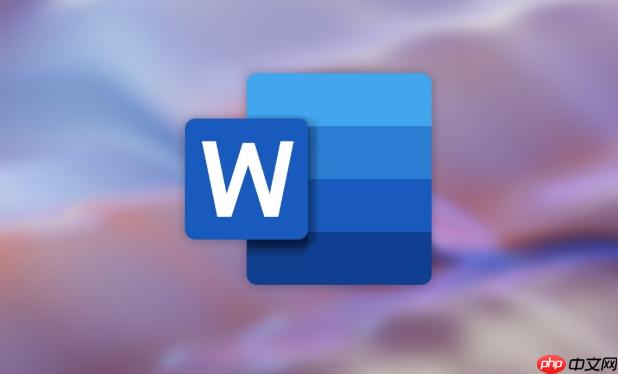
如果您需要在Word文档中插入对勾或错叉符号,尤其是用于制作选项列表或完成状态标记,可以直接通过特定字符编码或符号库实现。以下是几种有效的方法:
本文运行环境:Dell XPS 13,Windows 11
Word内置的符号库包含多种特殊字符,包括方框内打钩和打叉等常用标记,适合不需要频繁输入的场景。
1、将光标定位到需要插入符号的位置。
2、点击菜单栏的“插入”选项卡,选择“符号”下的“其他符号”。
3、在弹出的窗口中,字体选择Wingdings 2。
4、向下滚动查找,找到方框内带对勾的符号(通常对应字符代码97)和带叉的符号(通常对应字符代码98)。
5、选中符号后点击“插入”,完成后关闭窗口。
为提高效率,可使用快捷键结合字符代码快速插入对勾和错叉符号,适用于重复性操作。
1、确保键盘的NumLock已开启,并使用右侧数字小键盘。
2、对于对勾符号,在Wingdings 2字体下按住Alt不放,输入0252。
3、对于错叉符号,在相同字体下按住Alt不放,输入0253。
4、松开Alt键后,对应符号即会显示,注意必须使用小键盘数字。
若需批量创建带勾选状态的列表,可通过自定义项目符号实现自动化排版。
1、输入文本内容并选中需要设置的段落。
2、点击“开始”选项卡中的“项目符号”按钮,选择“定义新项目符号”。
3、点击“符号”按钮,在字体中选择Wingdings 2,然后挑选方框对勾或错叉符号。
4、确认后应用到所选段落,即可生成统一格式的符号列表。
对于只需少量使用的用户,直接复制已有符号是最简便的方式。
1、从已完成的文档或其他网页中复制对勾符号:✔。
2、粘贴到目标Word文档中,调整字体为Wingdings 2以保持样式一致。
3、如需方框背景,可在“边框和底纹”中为字符添加方框线。
以上就是怎么在Word里打出对勾和错叉符号_Word中输入方框内打钩/打叉技巧的详细内容,更多请关注php中文网其它相关文章!

每个人都需要一台速度更快、更稳定的 PC。随着时间的推移,垃圾文件、旧注册表数据和不必要的后台进程会占用资源并降低性能。幸运的是,许多工具可以让 Windows 保持平稳运行。

Copyright 2014-2025 https://www.php.cn/ All Rights Reserved | php.cn | 湘ICP备2023035733号